
时间:2020-11-29 02:19:49 来源:www.win10xitong.com 作者:win10
我们在以前的教程中,也说过windows10系统如何删除账户的问题,新手用户往往在遇到windows10系统如何删除账户情况的时候就束手无策了,不知道如何是好,要是没有人来帮你处理,或者你想靠自己解决windows10系统如何删除账户问题的话,在查阅了很多资料后,小编整理了方法步骤:1、在桌面上点击控制面板,进入控制面板后再点更改用户类型。2、在这里选择要删除的账户就比较简单的处理它了。下面的内容就是今天小编带来的windows10系统如何删除账户的处理方法。
小编推荐下载:win10 64位
操作过程:
1.单击桌面上的控制面板,进入控制面板,然后单击以更改用户类型。
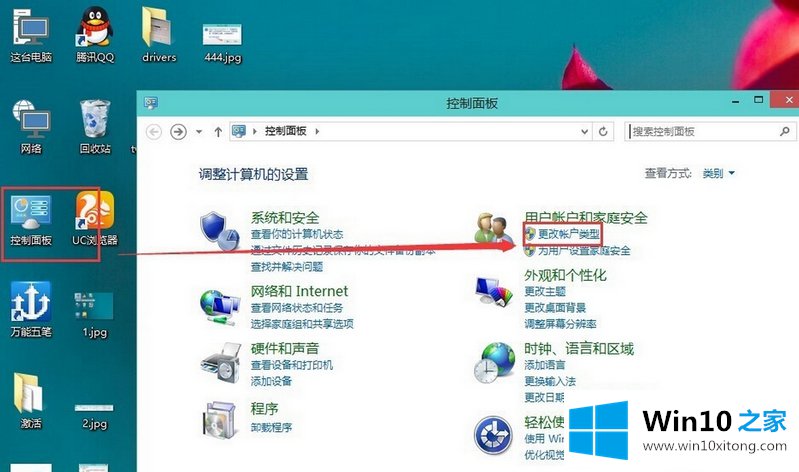
2.在此选择要删除的帐户
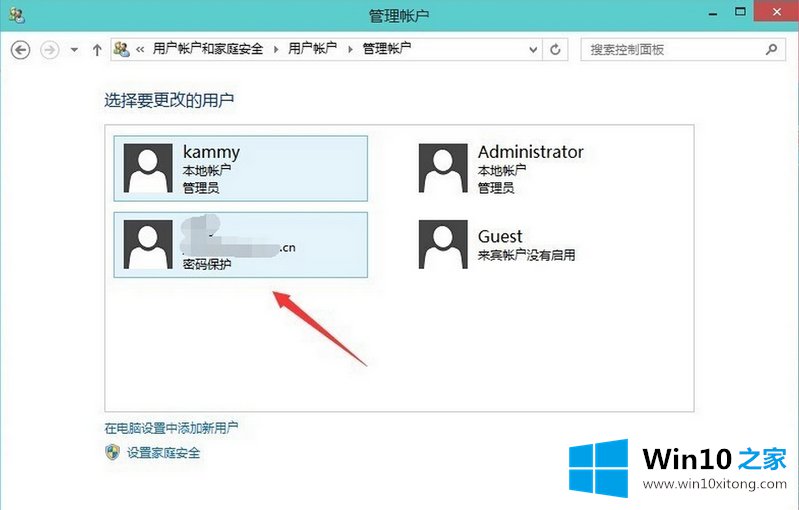
3.然后单击删除帐户
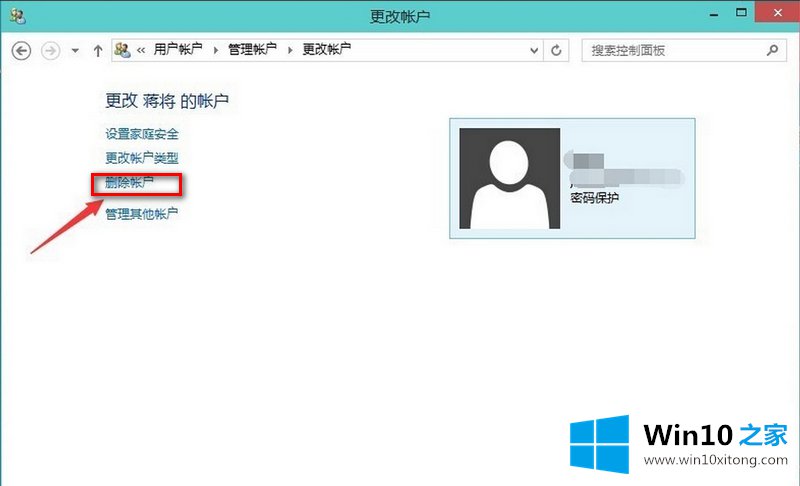
4.是否在本机上保存该账号的相关信息,是删除还是保存取决于你的实际情况。边肖认为这没有用,所以他直接删除了文件。
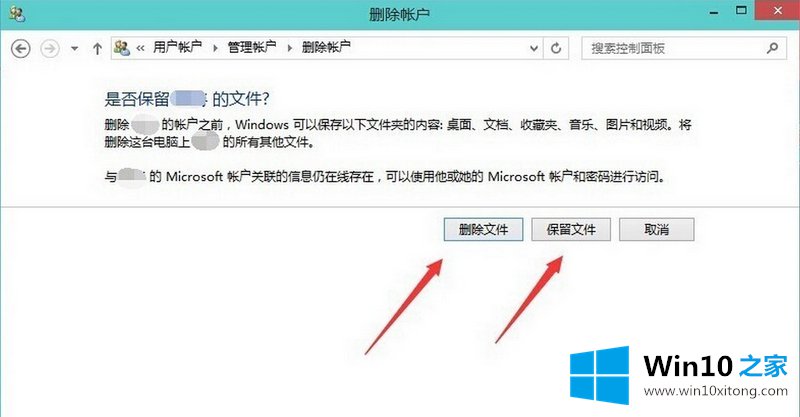
5.确认删除此帐户。如果用户有更多的配置文件,删除后需要等待很长时间。
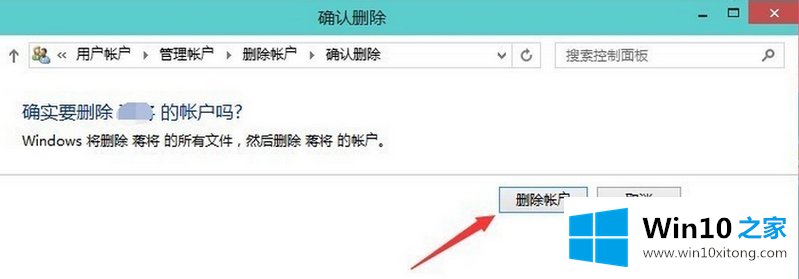
6.已成功删除。帐户列表中没有以前的网络用户,删除本地帐户也是如此。
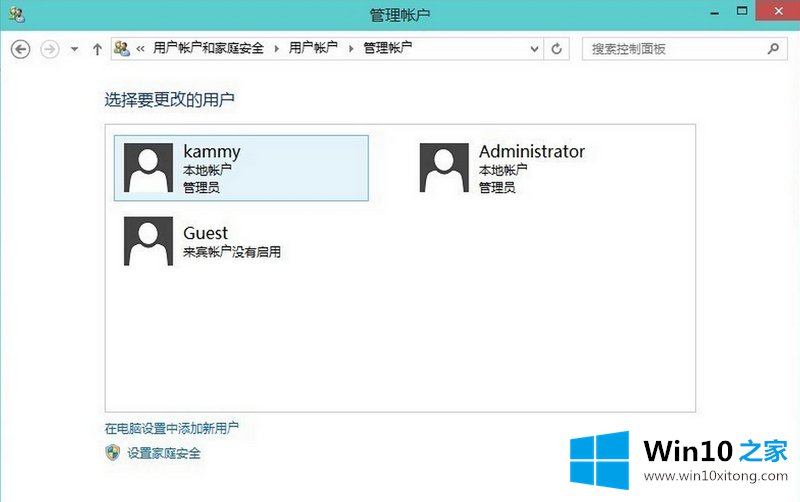
以上是Win10 Home的windows10系统如何删除账号,希望对大家有帮助。
以上的全部内容就是说的关于windows10系统如何删除账户的处理方法,大家都学会了上面的方法吗?我们欢迎各位继续关注本站,后面还会有更多相关windows知识分享给大家。